
Windows 8: n julkaisu on herättänyt paljon kiistoja.Lisäksi niihin osallistui melkein kaikki käyttäjien sukupolvet, koska uusi käyttöjärjestelmä osoittautui erittäin epäselväksi. Metroympäristö ei ollut erityisen tyytyväinen yleisöön, koska monet eivät nähneet eikä näe siinä järkeä.
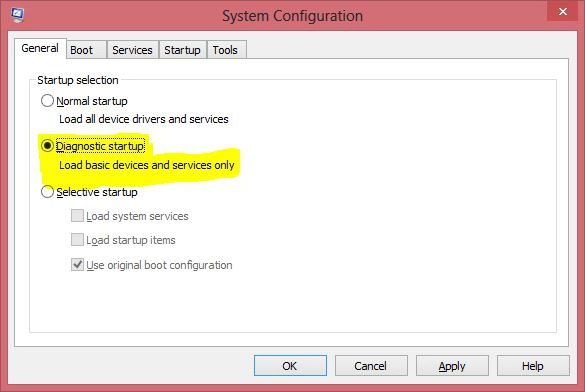
Tiedätkö kuinka kirjautua sisään turvatilassa?Windows 8 antaa tällekin käyttäjille paljon aikaa ajatella. Uskotko silti, että "turvatilaan" siirtymiseen riittää, kun painat F8-näppäintä, kun tietokone latautuu? Valitettavasti et saavuta mitään, koska Microsoft päätti olla jättämättä helppoa tietä. Kuitenkin melko sanoitukset. Yritetään selvittää, kuinka voit edelleen käyttää tätä tilaa.
Mutta ennen sitä on hyvä selvittää mitäkyseessä. Tässä tapauksessa turvallisella tilassa ymmärretään sellainen järjestelmäkokoonpano, jossa vain pääajurit ja palvelut ladataan. Tämän avulla voit saavuttaa käyttöjärjestelmän maksimaalisen vakauden, mikä auttaa tunnistamaan epäonnistuneet ohjelmat ja moduulit.
Sisäänkirjautuminen myös turvatilaan (Windows 8 -ei poikkeus) sitä käytetään usein haitallisten ohjelmien tunnistamiseen ja tuhoamiseen, koska niitä ei myöskään tässä tapauksessa voida ladata RAM-muistiin. Puhumme tietenkin niiden alkeellisimmista lajikkeista, mutta jotkut WinLocker-muutoksista voidaan todella voittaa.
Ja kauemmas.Usein tapahtuu, että jonkin "laitteistokomponentin (esimerkiksi erillisen äänikortin) vikaantumisen vuoksi järjestelmä alkaa epäonnistua. Vikasietotilassa voit aloittaa virheenkorjauksen ja selvittää, mikä tarkalleen aiheutti häiriöt.
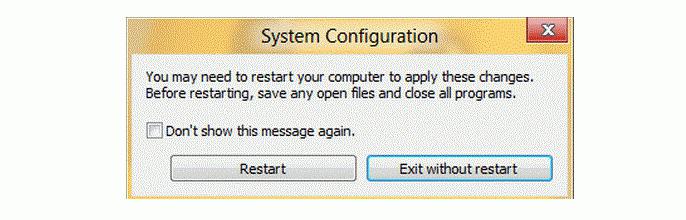
Kuinka kaikki tämä voidaan sisällyttää? Tätä käsitellään artikkelissamme.
Kuten aiemmissa Windows-versioissa,tämä on helpoin tapa. Järjestelmän apuohjelma "Järjestelmän kokoonpano", jonka msconfig.exe-tiedosto käynnistää, auttaa sinua. Se ei kuitenkaan tarkoita mitään aloitteleville käyttäjille.
Joten miten siirryt vikasietotilaan?Windows 8 ei eroa liikaa edeltäjistään tämän menetelmän suhteen. On välttämätöntä painaa näppäinyhdistelmää Win + R ja kirjoittaa komento MSConfig ilmestyneeseen kenttään. Paina Enter-näppäintä, minkä jälkeen haluamasi apuohjelman valintaikkuna ilmestyy edessäsi.
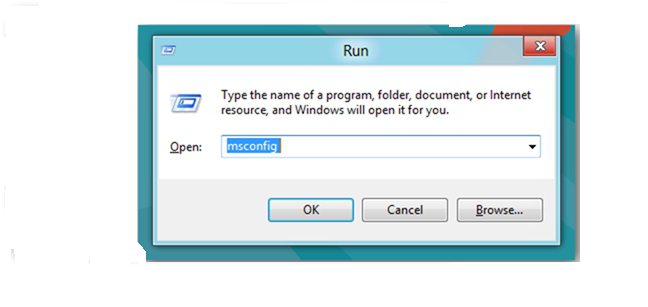
Älä huoli.Vaikka et halua käynnistää tietokonetta uudelleen nyt, seuraavalla kerralla, kun käynnistät järjestelmän, se käyttää "vikasietotilaa". Tärkeä! Kun poistat virheiden syyn tai suoritat toimintoja, jotka ovat mahdollisia vain tässä tilassa, noudata yllä olevaa polkua uudelleen ja poista sitten valintaruudun valinta. Muussa tapauksessa järjestelmä käynnistyy edelleen tässä tilassa. Ja miten voin siirtyä vikasietotilaan? Windows 8 tarjoaa monia tapoja, joten siirrymme eteenpäin.
Ensin sinun on painettava Win + I-näppäimiänäppäimistö, sitten asetuspaneeli tulee näkyviin näytön oikeaan reunaan. Sen alareunassa on useita painikkeita, joista olemme kiinnostuneita "Sammutuksesta". Klikkaa sitä. Näkyviin tulee valikko vaihtoehtoja, joiden joukossa on vaihtoehto "Käynnistä uudelleen". Pidä SHIFT-näppäintä painettuna ja napsauta tätä kohdetta hiiren vasemmalla painikkeella.
Ja yksi hetki. Vikasietotilaan siirtymiseksi (Windows 8 ei valitettavasti ole suunniteltu kosketustekniikkaa varten) käyttäjän on käytettävä näppäimistöä.

Paina tätä painiketta vasemmalla näppäimellähiiri. Näet Lisäasetukset-valintaikkunan. Valikossa, jossa luetellaan kaikki mahdolliset lisäasetukset, sinun on valittava "Käynnistysasetukset". Näkyviin tulee luettelo, joka sisältää vaaditun kohteen "Ota vikasietotila käyttöön". Valitse se ja napsauta sitten "Käynnistä uudelleen" -painiketta. Monitori näyttää kolme vaihtoehtoa kerralla. Mitä tarkalleen tarvitaan käynnistykseen Windows 8 -vikasietotilassa?
Jos haluat vain "vikasietotilan", sinun pitäisipaina F4-näppäintä. Jos tarvitset tukea verkkoajureille, tarvitset F5- ja F6-painikkeita, kun sinun on tuettava komentoriviemulointitilaa toiminnon suorittamiseksi. Kun olet painanut mitä tahansa yllä olevista näppäimistä, järjestelmä lähetetään uudelleenkäynnistykseen valitun vikasietotyypin kanssa.
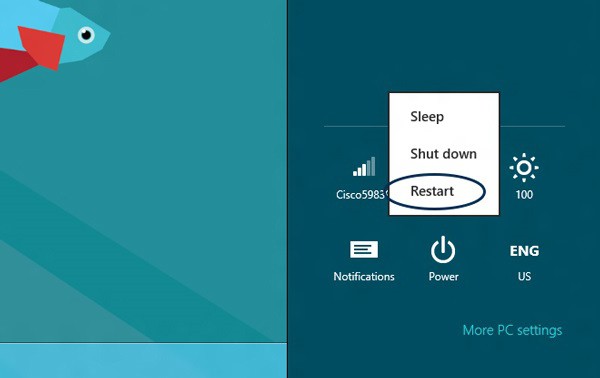
Tätä varten sinun on ensin määritettävä vaihtoehtoKäynnistä CD / DVD-levyltä BIOS-valikossa. Tätä menetelmää on mahdotonta kuvata erikseen, koska tällä hetkellä BIOSiin on tehty yli tusina muunnosta, ja siksi sinun on etsittävä itsenäisesti asianmukainen ohje valmistajan verkkosivustolta.
Heti optisen tietovälineen käynnistämisen jälkeen sinäpyydetään valitsemaan haluamasi näppäimistöasettelu. Valitse heti se, joka on tarpeen jatkotoimien toteuttamiseksi. Sen jälkeen näkyviin tulee valintaikkuna, jossa on vaihtoehtoja, joista puhuimme jo edellisessä kappaleessa. Näin ollen kaikki jatkotoimesi ovat samat kuin edellä puhuimme.
Windows 8 (ja Windows 8.1 mukaan lukien) on toiminto, jolla voit luoda USB-aseman järjestelmän mahdollista palautusta varten. Lisäksi sen avulla voit myös käynnistää Windowsin vikasietotilassa. Kuinka tehdä se? Edellisessä kappaleessa puhuimme käynnistämisestä optiselta levyltä. Siirry jälleen valmistajan verkkosivustolle ja selvitä sitten, kuinka voit käynnistää flash-aseman BIOS-mallisi avulla. Kaikki seuraavat toimet ovat samanlaisia kuin yllä kuvatut.
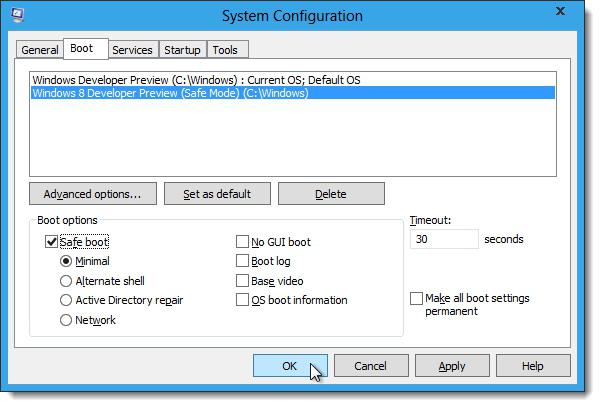
Kirjoita Metro-ikkunaan sana "Palautus" javalitse "Asetukset" avataksesi vastaavan valintaikkunan. Siinä sinun täytyy napsauttaa hiiren vasemmalla painikkeella "Luo palautuslevy" -kohtaa, minkä jälkeen erityinen "Ohjattu toiminto" käynnistetään.
Valitse ikkunassa vaihtoehto "Kopioi osapalautus tietokoneelta palautuslevylle ”, koska tässä tapauksessa se sisältää kaikki tietokoneellasi käytettävissä olevat erikoistyökalut. Jos valintaruutu epäonnistuu (se ei ole aktiivinen), tätä osiota ei ole järjestelmälevyllä. Tärkeä! Jos haluat noudattaa yllä olevia vaiheita, tarvitset vähintään 16 Gt: n flash-aseman. Jos voit tehdä ilman sitä, jopa 256 Mt riittää.
Huomaa, että vaikka irrotettavalla levyllä on tarpeeksivapaata tilaa, kaikki sitä koskevat tiedot tuhoutuvat. Seuraa ohjatun toiminnon ohjeita ja napsauta sitten Valmis-painiketta. Odotamme muutaman minuutin ... Siinä kaikki! Nyt voit aloittaa vikasietotilassa. Siinä oleva Windows 8 voidaan puhdistaa haittaohjelmilta.
Artikkelin alussa kirjoitimme sen vuonnaAikaisemmissa Windows-versioissa käynnistäminen vikasietotilaan riitti vain painamalla F8-näppäintä heti BIOS-logon ilmestyessä näyttöön. Sanoimme myös, että tämä menetelmä ei toimi uudessa käyttöjärjestelmässä. Kaikki ei kuitenkaan ole niin yksinkertaista.
Muussa tapauksessa pikanäppäin voi toimiaVaihto + F8, joka käynnistää käynnistysvaihtoehtojen valintaikkunan. Tärkeä! Usein tapahtuu, että on mahdotonta "kiinni" hetkeä, jolloin tämä yhdistelmä toimii. Jos käytät tietokonetta, jonka järjestelmä on asennettu SSD-asemaan, sitä on melkein mahdotonta tehdä. Mikä on käyttöjärjestelmän tämän käyttäytymisen syy?

Virallisessa Microsoft-blogissatämän ilmoitetaan johtuvan erittäin nopeasta käynnistysprosessista. Steve Sinofsky sanoi saman asian kauan ennen itse virhettä. Ongelma on järjestelmän valtavassa käynnistysnopeudessa, varsinkin kun kyseessä on kiintolevyt. Tässä tapauksessa ohjelmalla ei yksinkertaisesti ole aikaa "nähdä" mainittujen näppäinten painamista. Joten miten voin käynnistää tietokoneeni vikasietotilassa? Windows 8 ei valitettavasti jätä käyttäjälle valinnanvaraa ... Jos käytät päivittäisessä työssäsi kannettavaa tietokonetta tai tietokonetta, jossa on UEFI BIOS ja SSD, et käynnistä järjestelmää vikasietotilaan painamalla näppäimiä. Tietenkin, jos sinulla ei ole salamannopeaa reaktiota. Kuten vanhoissa tietokoneissa, joissa on tavanomainen kiintolevy, joissakin tapauksissa näin tapahtuu.
Joten puhuimme siitä, kuinka päästä kassakaappiin-tilassa. Windows 8 on loistava järjestelmä, jos tiedät kaikki sen käytön monimutkaisuudet. Huomaa, että tämä käynnistysvaihtoehto ei välttämättä auta sinua suuren vian sattuessa. Todennäköisesti sinun on käytettävä kaikkia palautusmuistitikun tai -levyn ominaisuuksia, jotka olemme jo maininneet edellä.
Onnea vianetsinnässä!


























